Web閲覧履歴を残さないプライベートモード

iPhoneのSafariでは履歴を残さずにWeb閲覧する[プライベートブラウズモード]という機能があります。
Safariでプライベートブラウズモードをオンにする手順
まずSafariを起動します。
![]()
右下のタブボタンをタップします。

左下の[プライベート]を選択
![iPhoneのSafariで左下の[プライベート]をタップ](https://iphone-itunes.info/wp-content/uploads/2016/01/010_10_02.png)
これで[プライベートブラウズモード]になりました。
Safariの普通の操作[+]から新規タブを追加し、見たいページのURLや検索キーワードを入力したり、ブックマークからサイトを開き、履歴を残さずWeb閲覧できます。
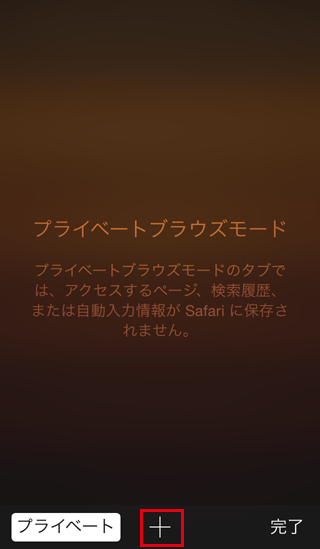
Safariのプライベートブラウズモードをオフにする手順
プライベートブラウズモードを解除するには、再び右下のタブボタンをタップ
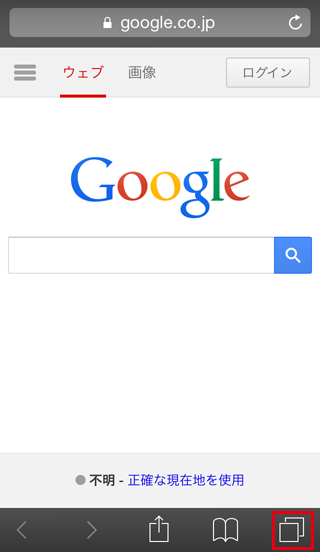
白く反転している[プライベート]ボタンを選択すれば解除されます。
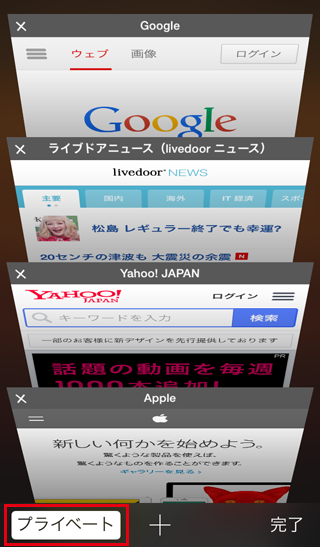
注意!
[プライベートブラウズモード]を解除した時、プライベートモードで現在開いているタブはそのままの状態になります。
通常モードからプライベートブラウズモードに戻った時に引き続き同じWebページを見られるという利点はありますが、もともと履歴を残したくないという状況で使う機能なのに、パスワード無しで切り替えられてしまうので、プライベートモードを解除する時に全てのタブを閉じる癖をつけた方が良いかと思います。
またプライベートモードでは履歴は残りませんが、タブが残ったままだと[戻る]ボタンで前に見ていたページにさかのぼる事もできるので、やはりプライベートモードを終了する時にタブは基本的に閉じましょう。
Webの閲覧時にプライベートブラウズモードかを判断する方法
通常の閲覧時とプライベートモードの際のSafariの上部のURL欄と下部の操作ボタンの枠の色が異なります。
黒っぽい場合がプライベートモードです。
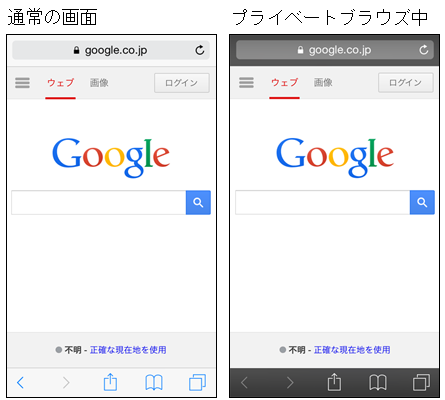


「Web閲覧履歴を残さないプライベートモード」の記事に対する質問/コメント
※URLはリンクされません